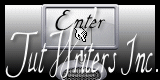Tutorial original aqui
Gracias por poner un link al tutorial si expones tu realización en un sitio, foro o en un mail
Puedes encontrar otras versiones en la galería Aqui
Para realizar este tag tendrás necesidad de:
Filtros:
- Unlimited 2.0,
- Alien skin Eye Candy 5 / Impact et Textures,
Material
Esta traducción está registrada en Twi
Está prohibido retirar los copys en los tubes proporcionados, renombrarlos o modificarlos con el fin de respetar el trabajo
de las artistas y de las personas que los tubean
- El tube de la mujer es de Kikirou
- Puedes encontrar su grupo de reparto Aqui
- El tube Beary nice sunflower es de Mysterious Scrapgirl
- Uno de los pinceles usados y proporcionado es de Mallu
El resto de los elementos que no son de Michèle se han encontrado en la red
Preparación
Por seguridad duplicar vuestros tubes e imágenes en vuestro Psp
(ventana/ Duplicar)
Cerrar los originales y trabajar con las copias
Colocar la selección en la carpeta de las selecciones de tu Psp
Exportar los pinceles como pinceles personalizado
Nota_ Deberás adaptar los colores, modos de capas y opacidades en relación con los colores y tubes que uses
Si quieres puedes ayudarte de la regla para situarte en la realización del tutorial
Marcador (Arrastra con el raton)

Tutorial realizado por el Psp XIII y traducido con la versión X6
1- Abrir una nueva imagen transparente de 800 x 650 pixeles
2- Activar la Paleta de Materiales
En Primer Plano colocar el color claro #d7fbffEn Segundo Plano el color oscuro #444d6b ![]()
Vamos a formar un gradiente Primero_ Segundo Plano
Estilo_ Lineal Angulo_ 0 Repeticiones_ 0 Invertir_ Sin seleccionar
3- Llenar vuestro paño con este gradiente
4- Efectos_ Efectos de Textura_ Persianas
Color #060606
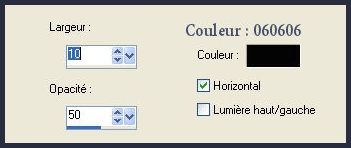
5- Efectos_ Efectos de Iluminación_ Reflejos
Elegir un color vivo en armonía con los colores elegido
En el caso de nuestro ejemplo el color #aeebff
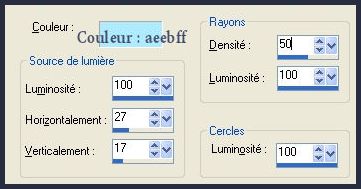
6- Capas_ Nueva capa de trama
Selecciones_ Seleccionar todo
7- Activar el tube hmo_terrasse2
O uno de vuestro gusto
Edición_ Copiar
Edición_ Pegar en la selección
Selecciones_ Anular selección
8- Capas_ Modo de capas_ Multiplicar
Opacidad al 73%
Elige la que más te convenga
9- Capas_ Nueva capa de trama
Selecciones_ Cargar o guardar selección_ Cargar selección del disco
Buscar la selección_ Fairymist_miroir_selection
Luminosidad de origen_ Seleccionado
Reemplazar la selección_ Seleccionado
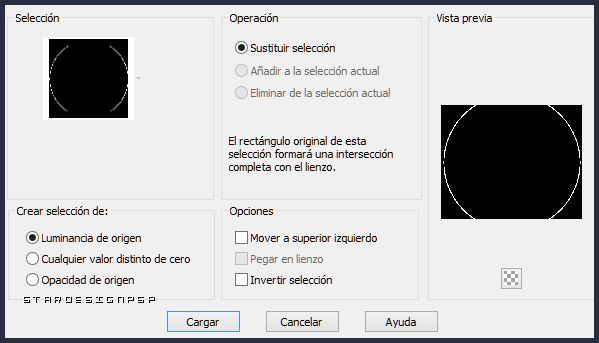
10- Llenar la selección con el color oscuro (clic derecho en el ratón)
Selecciones_ Anular selección
11- Efectos_ Efectos Geométricos_ Perspectiva Vertical
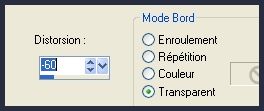
12- Seleccionar el interior de este óvalo con la varita mágica

13- Capas_ Nueva capa de trama
Llenar la selección con el gradiente del punto 2
No quites la selección
14- Capas_ Nueva capa de trama
Llenar la selección con color #dadadaSelecciones_ Anular selección
15- Efectos_ Efectos de la iluminación_ Reflejos
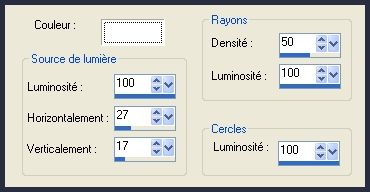
Repetirlo una o varias veces
16- Capas_ Modo de capas_ Luz Fuerte
Opacidad al 65%
Aunque puedes elegir el modo de capas Luminosidad Heredada que le da un efecto más luminoso
Deberás probar a ver cual te conviene mejor y cual da un efecto más bonito
Será más fácil decidir más tarde cuando le des la sombra al personaje
17- Activar el tube Kikirou1063_girl
O uno de vuestro gusto
Edición_ Copiar
Edición_ Pegar como nueva capa
Imagen_ Cambiar de tamaño_ Redimensionar al 80%
Todas las capas sin seleccionar
Colocar en la esquina inferior derecha
18- Capas_ Duplicar
Imagen_ Espejo
No hace falta moverla
19- Situarse sobre la capa de vuestro marco miroir
(3ª capa empezando por abajo
Seleccionar el interior del marco
Selecciones_ Invertir
20- Situarse sobre la capa superior, la del retrato duplicado que va a dar la sombra
Presionar la tecla supr de vuestro teclado
Selecciones_ Anular selección
21- Opacidad al 20% o al 30%
22- Capas_ Nueva capa de trama
Activar la herramienta pincel_ Aplicar sobre el espejo el pincel Mallu 3
O un pincel de vuestro gusto

23- Imagen_ Rotación_ Rotación Libre_ 25º a la izquierda
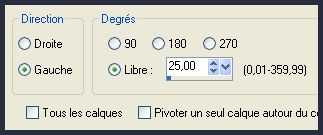
24- Capas_ Nueva capa de trama
Activar el pincel con la misma configuración que en el punto 22
Pero con el tamaño_ 224
Aplicar en la esquina superior derecha el pincel The third bar
O uno de vuestro gusto con un color pálido o uno de vuestro gusto
25- Capas_ Organizar_ Enviar abajo_ Dos veces
26- Situaros sobre el tube de vuestro personaje (no el de la sombra)
Aplicar una sombra de nuestro gusto
3, 3, 50, 20 en el color negro
27- Aseguraros que todo está en su sitio y que los modos de capas son correctos
Imagen_ Agregar bordes_ Simétrico_ 2 pixeles en un color claro
28- Capas_ Convertir en capa de fondo
29- Imagen_ Cambiar de tamaño_ Redimensionar al 90ª
Todas las capas sin seleccionar
30- Efectos_ Complementos_ Alien skin Eye candy 5 / impact / Perspective shadow / Drop shadow blurry
Valores por defecto
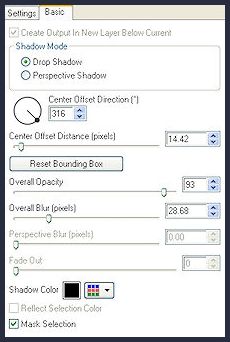
31- Capas_ Nueva capa de trama
Capas_ Organizar_ Enviar al fondo
32- Llenar con el gradiente del punto 2
33 Efectos_ Complementos_ Filters Unlimited 2.0 / Gradient / Linear duplex / 64
34- Efectos_ Complementos_ Filters Unlimited 2.0 / distortion filters / swirl / 86
35- Efectos_ Complementos_ Alien skin Eye candy 5 /texture / weave / satin tiny
Valores por defecto
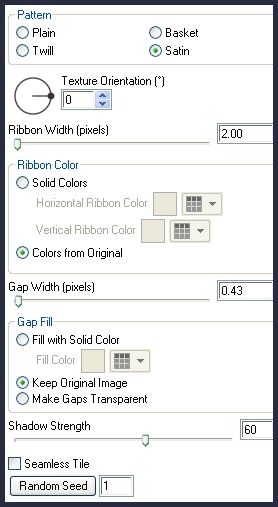
36- Imagen_ Agregar bordes_ Simétrico_ 2 pixeles en un color claro
37- Añadir la firma en nueva capa
38- Activar el tube MSG Beary nice
O uno de vuestro gusto
Edición_ Copiar
Edición_ Pegar como nueva capa
Colocar en su sitio
Puedes colorear este tube para que esté en armonía con los otros tubes que has usado
Aplicar una sombra (puede ser la misma que en el punto 26)
Puedes poner este tube antes de hacer los bordes finales. A tu gusto
39- Capas_ Fusionar todo
Guardar vuestro trabajo en formato Jpg optimizado
Si es necesario redimensionar
Con esto hemos terminado. Te agradezco haber elegido este tutorial y haberlo realizado
Si tienes algún problema contacta con Michele
Tutorial realizado el 24 de Octubre de 2009